鉴于大家目前对滤波器设计软件比较陌生的状况,这里介绍一下关于滤波器设计软件的使用。由于filter solutions 的注册码难以寻找,故这里使用Filter Wiz Pro来介绍(下载:纳米盘Filter Wiz Pro3.2),希望大家能以下面的实例逐步掌握对Filter Wiz Pro的使用。
【设计任务】
设计一个二阶低通滤波器,截止频率为fo=400Hz,Q=0.7。
【设计步骤】
启动Filter Wiz Pro 3.0,程序界面如图1所示:

图1 Filter Wiz Pro 3.0的程序界面
单击标有“LP”的按钮,打开设计窗口如图1所示。
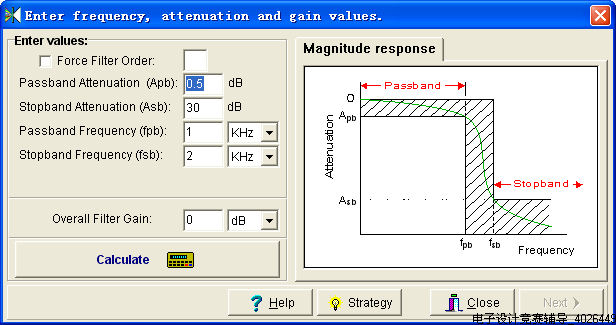
图2 滤波器设计窗口
在左侧窗口指定参数,如图3示:
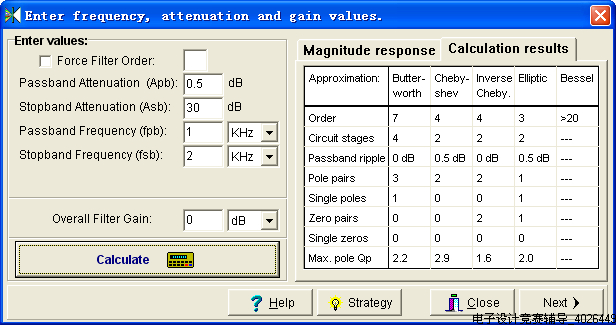
图3 设定参数
(在上面的指定中,Apb,Asb,fpb都是按照惯例选定的,调整fsb的数值可以得到
不同的阶数和Q数值。指定fsb=2400Hz可以得到所要求的阶数和Q值。)(参数还看不懂,请参看相关模电书籍)
单击“Calculate”按钮,计算结果将显示在右侧窗口中,如图4所示。
从图4中可以看到不同的近似函数的不同性能。其中Butterworth型的Q=0.71,和要
求的0.70接近,阶数则正好为2。

图4 计算结果显示
单击“Next”按钮,进入“View frequency and time responses, select
Approximation”环节,如图5所示。
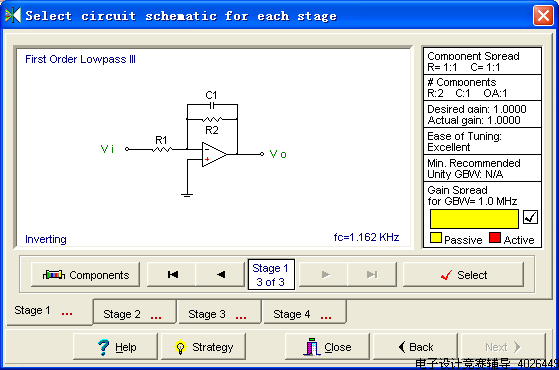
图5 查看频率和时间响应,选择近似方式
图5显示了不同的近似方式的幅频响应曲线。选择近似方式为Butterworth。单击“Next”按钮,进入“Select circuit schematic for each stage”,如图6所示。
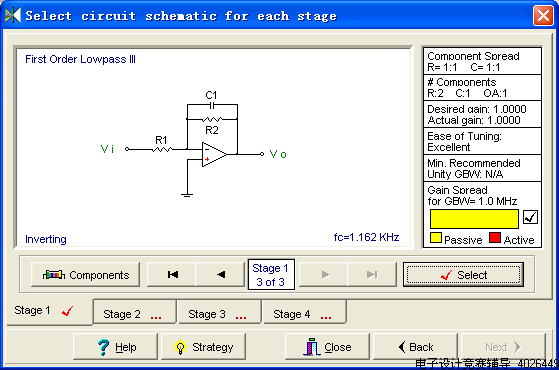
图6 选择电路原理图
单击 按钮可以查看和选择不同原理图如图6所示。

图7 选定电路图
单击“Select”按钮,然后单击“Next”按钮,进入“Calculate component values”环节,在这一环节里,设计者可以选择不同的电阻精度、电容大小等。如图8所示。

图8 计算元器件的参数
不作修改,直接用默认的设置,单击“Next”按钮。

图9 最终结果
图9显示了电路最终可以实现的滤波器响应曲线。
最后还可以打印相关曲线和原理图,这里我就不在一一描述,希望大家自己实验。
从上面的步骤可以看出,用辅助软件进行滤波器设计是非常直观和方便的。